Come duplicare un post o una pagina di WordPress?
Pubblicato: 2020-11-03La duplicazione di una pagina o di un post semplifica la creazione di un sito Web. È molto più che semplicemente copiare e incollare il contenuto.
La duplicazione di post e pagine di WordPress può aiutarti a regolare le impostazioni del tema, i dati SEO e le immagini con un solo clic.
Esistono più casi in cui dovrai creare pagine o post, ad eccezione del contenuto, che sono esattamente simili. Ad esempio, crea pagine di vendita con lo stesso aspetto grafico con poche modifiche ai contenuti.
Immagina quanto sarebbe divertente impostare l'impostazione una volta e riutilizzarla di nuovo per altre pagine?
Sarebbe fantastico, vero?
Nell'articolo seguente, troverai i modi per duplicare post o pagine in WordPress. Avrai l'idea di come farlo manualmente, utilizzando un plug-in e senza plug-in.
Sommario
- Perché duplicare il post o la pagina di WordPress?
- Come duplicare un post o una pagina di WordPress?
- Utilizzo dei plugin
- Yoast Post duplicato
- Pagina duplicata
- Pagina e post duplicati
- Senza usare plugin
- Tramite codice functions.php
- Copia e incolla manualmente il codice
- Conclusione
Perché duplicare il post o la pagina di WordPress?
Durante la creazione di un sito Web, a volte, due o più pagine del tuo sito possono diventare identiche nelle sue impostazioni.
Sebbene tu possa copiare e incollare il contenuto, devi regolare manualmente le impostazioni delle pagine. In tal caso, duplicare un post o una pagina è un'opzione più naturale ed efficiente.
In questo modo, puoi iniziare a modificare il post o la pagina e iniziare a lavorarci immediatamente. Inoltre, è più facile gestire i siti Web con più pagine.
Ora la domanda è: come puoi duplicare un post o una pagina di WordPress?
Come duplicare un post o una pagina di WordPress?
Esistono tre modi per duplicare un post o una pagina di WordPress. Dato che è WordPress, ci sono plugin per fare il lavoro per te. Se non vuoi utilizzare un plug-in e vuoi farlo manualmente, puoi optare anche per quello.
Utilizzo dei plugin
I plugin garantiscono sicurezza e facilità durante la duplicazione di pagine e post dal tuo sito web. Si integrano facilmente con il tema WordPress per fornirti funzionalità estese. La cosa migliore è che non è necessario scrivere una singola riga di codice con questi plugin.
Yoast Post duplicato
Per la maggior parte degli utenti di WordPress, Duplicate Post potrebbe essere un nome ben noto. Questo perché è l'opzione più popolare e di riferimento per la duplicazione di pagine e post.
Puoi clonare qualsiasi cosa, dal contenuto fino ai commenti associati a una pagina o a un post. Per utilizzare questo plugin, segui i seguenti passaggi.
- Installa e attiva il plugin.
- Tramite Dashboard, vai su Messaggi > Tutti o Pagina > Tutti.
- Passa al post/pagina originale che desideri copiare e fai clic su Clona.
- Puoi clonare più pagine contemporaneamente utilizzando le azioni in blocco.
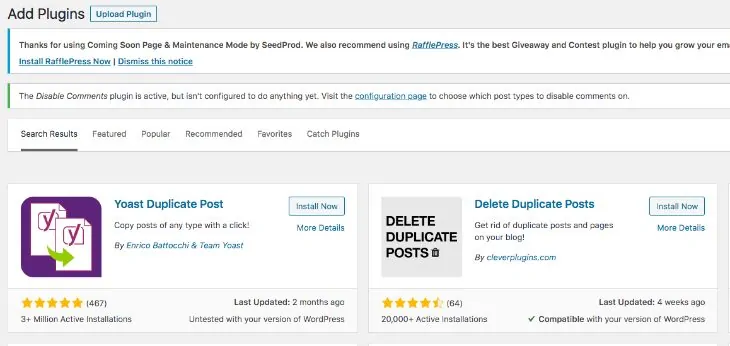
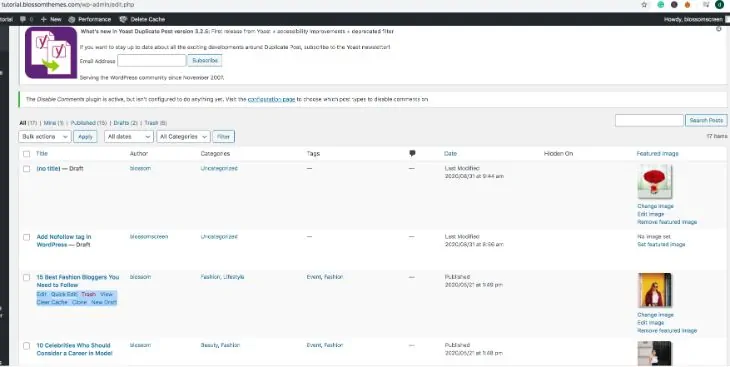
Pagina duplicata
Duplicate Page è un altro eccellente plug-in con diverse funzionalità aggiuntive, rispetto ai plug-in tradizionali. Puoi creare duplicati di pagine, post e tipi di post personalizzati. Dopo aver creato una copia, puoi salvarla in qualsiasi forma desiderata come bozza, pubblica, privata o in attesa.
Segui i passaggi seguenti per utilizzare il plug-in:
- Installa e attiva il plugin.
- Regola le impostazioni di configurazione per soddisfare le tue esigenze.
- Vai su Pagine > Tutti o Post > Tutti e scegli il contenuto che desideri duplicare.
- Fai clic su Duplica questo e il gioco è fatto.
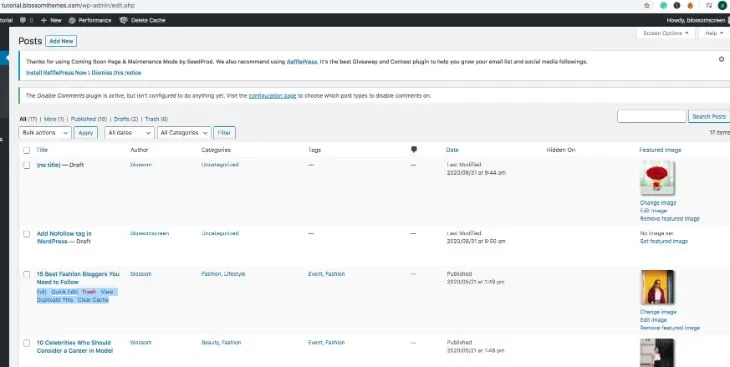
Pagina e post duplicati
Questo plugin è il più leggero e veloce. Sebbene possa non avere funzionalità avanzate come altri plug-in, è uno dei plug-in più efficienti.
Per duplicare i tuoi post e la tua pagina utilizzando questo plugin, segui i seguenti passaggi:
- Installa e attiva il plugin.
- Vai a Messaggi/Tutti o Pagine/Tutti.
- Apri la pagina o i post che desideri clonare.
- Premi il pulsante Duplica.
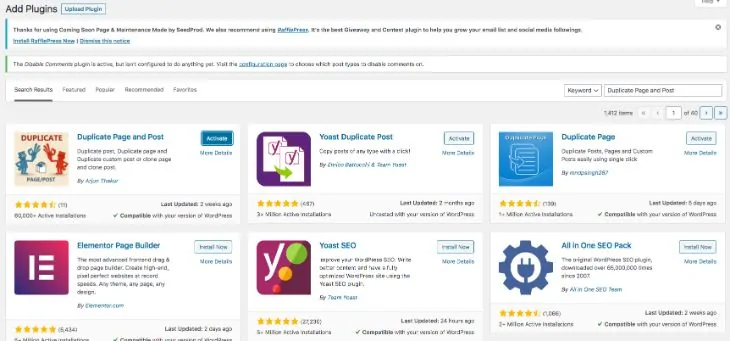
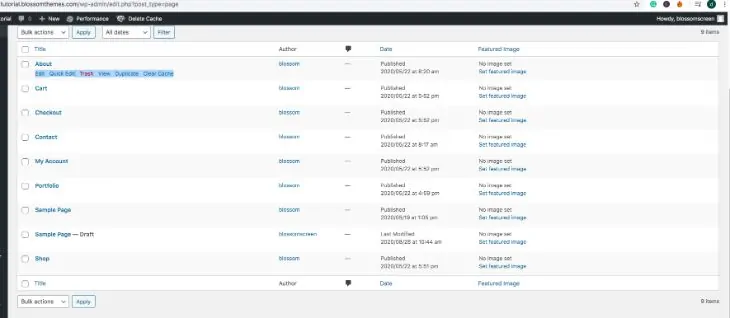
Senza usare plugin
Sì, i plugin sono fantastici. Ma non è l'unico modo per duplicare post e pagine. Puoi scegliere di farlo da solo manualmente senza plug-in. Di seguito sono riportati i pochi modi in cui puoi farlo.
Tramite codice functions.php
Puoi duplicare i tuoi post e le tue pagine usando il file functions.php. Scrivi alcune righe di codice nel functions.php esistente. Tuttavia, assicurati di eseguire un backup completo del tuo sito prima di apportare modifiche al file functions.php.

Avrai bisogno di una conoscenza di base dei codici per capire come funziona. Per ora, copia e incolla il codice qui sotto:
/* * Function for post duplication. Dups appear as drafts. User is redirected to the edit screen */ function rd_duplicate_post_as_draft(){ global $wpdb; if (! ( isset( $_GET['post']) || isset( $_POST['post']) || ( isset($_REQUEST['action']) && 'rd_duplicate_post_as_draft' == $_REQUEST['action'] ) ) ) { wp_die('No post to duplicate has been supplied!'); } /* * Nonce verification */ if ( !isset( $_GET['duplicate_nonce'] ) || !wp_verify_nonce( $_GET['duplicate_nonce'], basename( __FILE__ ) ) ) return; /* * get the original post id */ $post_id = (isset($_GET['post']) ? absint( $_GET['post'] ) : absint( $_POST['post'] ) ); /* * and all the original post data then */ $post = get_post( $post_id ); /* * if you don't want current user to be the new post author, * then change next couple of lines to this: $new_post_author = $post->post_author; */ $current_user = wp_get_current_user(); $new_post_author = $current_user->ID; /* * if post data exists, create the post duplicate */ if (isset( $post ) && $post != null) { /* * new post data array */ $args = array( 'comment_status' => $post->comment_status, 'ping_status' => $post->ping_status, 'post_author' => $new_post_author, 'post_content' => $post->post_content, 'post_excerpt' => $post->post_excerpt, 'post_name' => $post->post_name, 'post_parent' => $post->post_parent, 'post_password' => $post->post_password, 'post_status' => 'draft', 'post_title' => $post->post_title, 'post_type' => $post->post_type, 'to_ping' => $post->to_ping, 'menu_order' => $post->menu_order ); /* * insert the post by wp_insert_post() function */ $new_post_id = wp_insert_post( $args ); /* * get all current post terms ad set them to the new post draft */ $taxonomies = get_object_taxonomies($post->post_type); // returns array of taxonomy names for post type, ex array("category", "post_tag"); foreach ($taxonomies as $taxonomy) { $post_terms = wp_get_object_terms($post_id, $taxonomy, array('fields' => 'slugs')); wp_set_object_terms($new_post_id, $post_terms, $taxonomy, false); } /* * duplicate all post meta just in two SQL queries */ $post_meta_infos = $wpdb->get_results("SELECT meta_key, meta_value FROM $wpdb->postmeta WHERE post_id=$post_id"); if (count($post_meta_infos)!=0) { $sql_query = "INSERT INTO $wpdb->postmeta (post_id, meta_key, meta_value) "; foreach ($post_meta_infos as $meta_info) { $meta_key = $meta_info->meta_key; if( $meta_key == '_wp_old_slug' ) continue; $meta_value = addslashes($meta_info->meta_value); $sql_query_sel[]= "SELECT $new_post_id, '$meta_key', '$meta_value'"; } $sql_query.= implode(" UNION ALL ", $sql_query_sel); $wpdb->query($sql_query); } /* * finally, redirect to the edit post screen for the new draft */ wp_redirect( admin_url( 'post.php?action=edit&post=' . $new_post_id ) ); exit; } else { wp_die('Post creation failed, could not find original post: ' . $post_id); } } add_action( 'admin_action_rd_duplicate_post_as_draft', 'rd_duplicate_post_as_draft' ); /* * Add the duplicate link to action list for post_row_actions */ function rd_duplicate_post_link( $actions, $post ) { if (current_user_can('edit_posts')) { $actions['duplicate'] = '<a href="' . wp_nonce_url('admin.php?action=rd_duplicate_post_as_draft&post=' . $post->ID, basename(__FILE__), 'duplicate_nonce' ) . '" title="Duplicate this item" rel="permalink">Duplicate</a>'; } return $actions; } add_filter( 'post_row_actions', 'rd_duplicate_post_link', 10, 2 );Se vuoi clonare una pagina invece di un post, apporta una piccola modifica aggiungendo una pagina invece di un post nell'ultima riga del codice.
add_filter('page_row_actions', 'rd_duplicate_post_link', 10, 2);Copia e incolla manualmente il codice
Questo processo potrebbe essere stancante per alcuni in quanto richiede di copiare e incollare il codice da ogni pagina o post che si desidera clonare.
Segui i passaggi seguenti per clonare manualmente un post o una pagina:
- Apri la pagina o i post che desideri clonare.
- Vai al menu Altri strumenti e opzioni.
- Scegli un editor di codice.
- Copia il codice della pagina o del post che desideri clonare.
- Fare clic su Nuovo post o Nuova pagina.
- Apri l'editor di codice in una nuova pagina.
- Incolla il codice.
- Vai al menu Altri strumenti e opzioni.
- Scegli Editor visivo.
- La pagina o il post che appare è un clone di uno vecchio.
Conclusione
Ci sono molte opzioni su come duplicare un post o una pagina di WordPress. Puoi scegliere di utilizzare un plug-in o clonare la tua pagina e i tuoi post anche senza di esso. I plugin semplificano il tuo lavoro. Nel frattempo, farlo senza un plug-in ti consente di assumere il controllo totale delle cose.
Quindi, usa un metodo che si adatta meglio alle tue esigenze. Inoltre, controlla Come trovare l'ID pagina e l'ID post di WordPress e facci sapere se il nostro articolo è stato utile per te.
